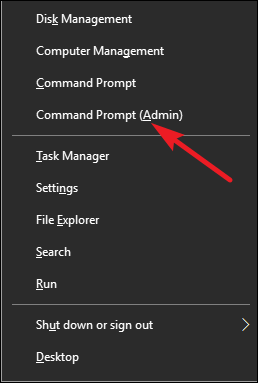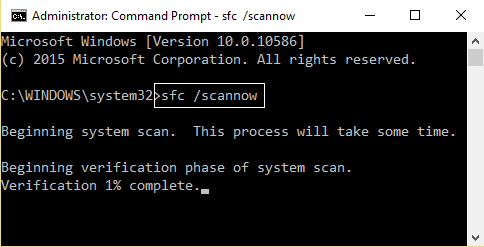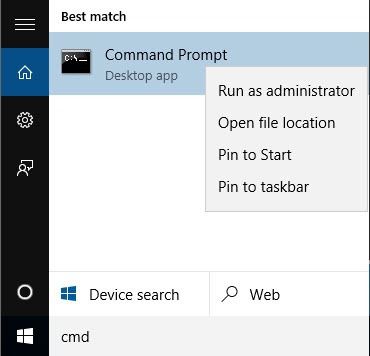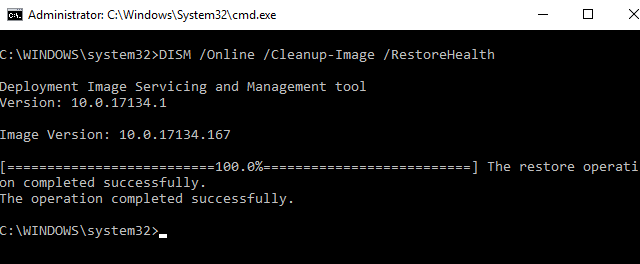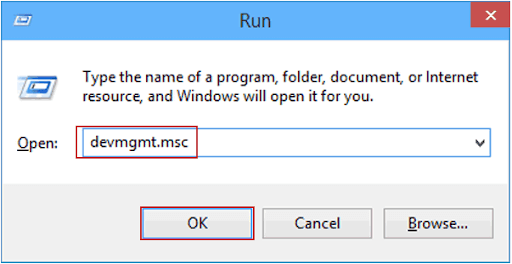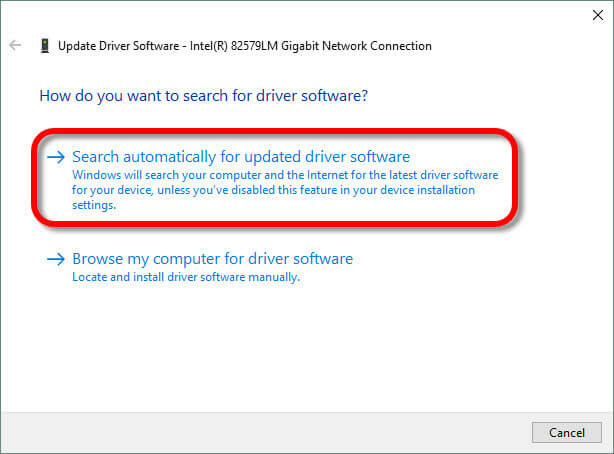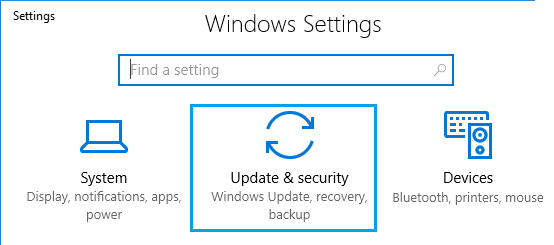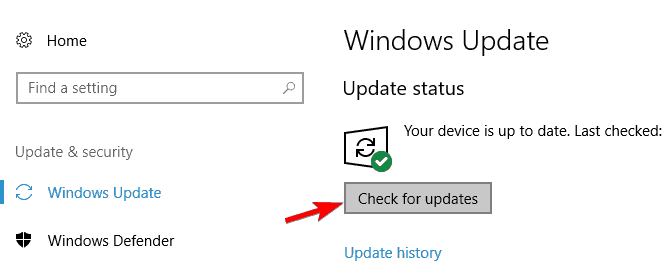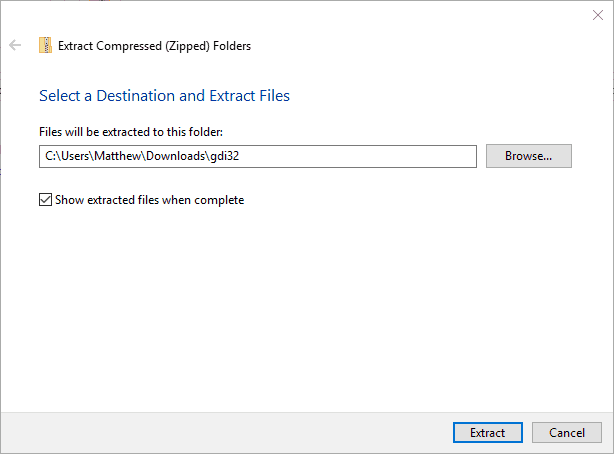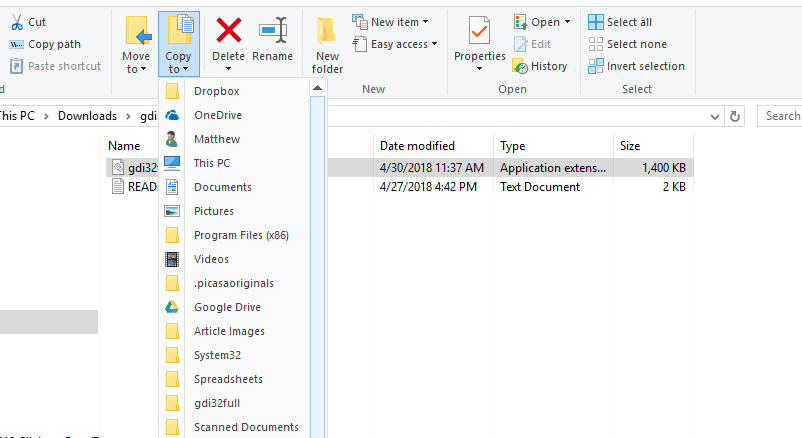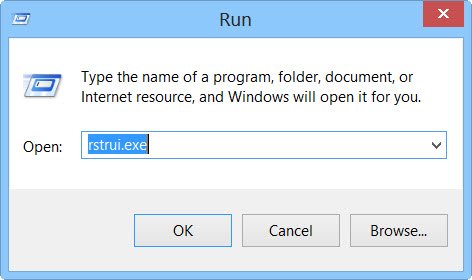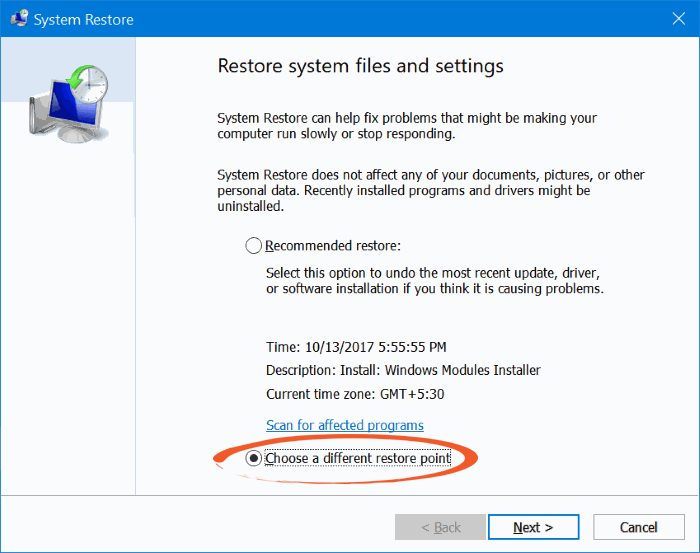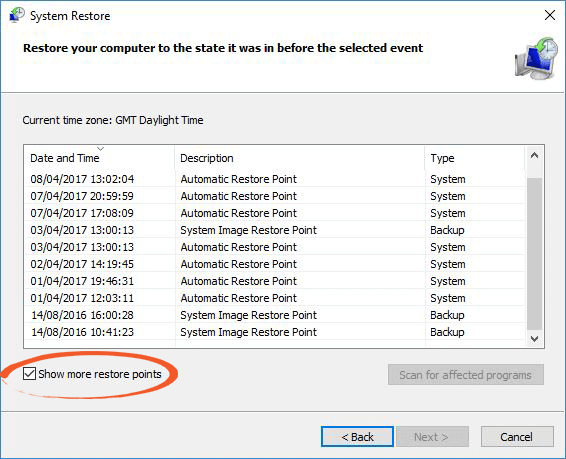El gdi32full.dll es un archivo DLL (Biblioteca de vínculos dinámicos) desarrollado por Microsoft. Es un archivo esencial del sistema operativo Windows, ya que contiene instrucciones e información que deben seguir los archivos exe.
Estos archivos DLL también se utilizan para almacenar los diversos procedimientos y códigos para los programas de Windows. Se considera un componente esencial de Windows porque garantiza que todos los programas de Windows funcionen correctamente.
Entonces, si gdi32.dll no encontrado en su computadora, entonces puede afectar negativamente su computadora y los programas asociados. Aunque los archivos DLL solían ser tan eficientes y convenientes, son extremadamente vulnerables a errores y problemas.
Hablando de las causas de la gdi32.dll está perdido error ,Windows generalmente desactualizado, controladores de dispositivo desactualizados, corrupto Ventanas archivos del sistema, y la presencia de malware en la computadora son las principales razones.
Por lo tanto, en este artículo, vamos a enumerar las correcciones que pueden ayudarlo a resolver este error en su computadora.
Común Gdi32.dll Error mensajes
Los siguientes son los Común gdi32.dll errores que los usuarios encontraron en sus computadoras:
- La aplicación no pudo iniciarse porque no se encontró gdi32.dll. Reinstalar la aplicación podría resolver el problema.
- Falta gdi32.dll
- No se puede encontrar gdi32.dll
- Error al cargar gdi32.dll
- No se encontró el dll gdi32.dll requerido
- Bloqueo de gdi32.dll
- El error del punto de entrada del procedimiento gdi32.dll
- gdi32.dll falta o está dañado
- No se encontró gdi32.dll
- La aplicación o gdi32.dll no es una imagen de Windows válida
- No se pudo localizar gdi32.dll
- Violación de acceso a gdi32.dll
- No se puede registrar gdi32.dll
¿Cómo puede usted Reparar la GDI32.DLL Desaparecido Error en Windows 10 PC?
Solución 1: realizar escaneo SFC
Una de las principales razones por las que aparecen los errores DLL son los archivos de sistema de Windows dañados. Por lo tanto, si los archivos de su sistema están dañados, es muy probable que reciba la gdi32.dll no encontrado error .
En este caso, debe ejecutar el escaneo SFC, una utilidad incorporada de Windows que repara los archivos del sistema dañados en la computadora. Para ejecutar esta utilidad, puede seguir estos pasos:
- Presione el botón Windows + X y haga clic en el Símbolo del sistema (administrador)
- En el Símbolo del sistema, ingrese este comando y presione Ingrese la tecla para ejecutarlo:
sfc / scannow
- Ahora, espere a que finalice el proceso de escaneo.
- Una vez finalizado el proceso, aparecerá un mensaje: “Windows Recurso Proteccion Encontrado corrupto archives y exitosamente los reparé. “
- Por fin, reinicie su computadora.
Solución 2: ejecutar DISM
DISM es un segundo solucionador de problemas incorporado de Windows que es capaz de reparar los archivos del sistema dañados que SFC no puede. Entonces, si el SFC no pudo arreglar el gdi32.dll Desaparecido error en Windows 10 ordenador, entonces puedes usar DISM.
Para esto, simplemente siga los pasos dados:
- Vaya al cuadro Windows Search y escriba cmd.
- En el resultado de la búsqueda, haga clic con el botón derecho en Símbolo del sistema y seleccione Ejecutar como administrador.
- En el Símbolo del sistema , escriba el comando dado y presione Introducir clave:
DISM.exe /Online /Cleanup-image /Restorehealth
- Tomará unos minutos escanear el sistema y solucionar el problema. Entonces, ten paciencia.
- Una vez finalizado el escaneo, reinicie su computadora.
Solución 3: actualice el controlador del dispositivo
Los controladores de dispositivos obsoletos conducen a varios errores y problemas en la computadora y el error de DLL es uno de ellos. El controlador de dispositivo juega un papel importante en el funcionamiento fluido y sin errores de la PC.
Por lo tanto, no solo Error de DLL , sino que para evitar errores y problemas, debe mantener sus controladores actualizados. Básicamente, hay dos formas de actualizar el controlador, la primera es manualmente y la segunda es una actualización automática utilizando la herramienta de terceros.
Primero, eche un vistazo a cómo puede actualizar los controladores manualmente:
- Presione la tecla Windows + R para abrir el cuadro Ejecutar.
- Escriba devmgmt.msc en el cuadro de diálogo Ejecutar y haga clic en el botón Aceptar
- En el Dispositivo Gerente ventana, haga clic en categoría de dispositivo para expandir la sección.
- Haga clic con el botón derecho en el nombre de su dispositivo y seleccione Actualizar el software del controlador opción de la lista.
- Haga clic en Buscar automáticamente el software de controlador actualizado .
- Ahora, Windows buscará la nueva actualización y la instalará en su computadora automáticamente.
Como comprobar si hay controladores obsoletos y luego actualizarlos manualmente es una tarea real, es por eso que le recomiendo que utilice el Driver Updater . Esta herramienta no solo actualizará los controladores automáticamente, sino que también solucionará los errores relacionados con los controladores.
Conseguir Driver Updater A Actualizar La Controladores de dispositivo Automáticamente
Solución 4: realice la actualización de Windows para resolver el error Gdi32.dll no encontrado
Windows Actualizar es una de las mejores soluciones para corregir la mayoría de los errores en la computadora, ya que un sistema operativo desactualizado genera problemas graves y también puede afectar el rendimiento de su computadora. Entonces, para reparar el gdi32.dll se echa en falta error tienes que actualizar tu sistema operativo Windows.
Si no sabe cómo hacerlo, siga los pasos que se mencionan a continuación:
- Presione la tecla Windows + I para abrir el Configuración de Windows.
- Haga clic en el Actualización y seguridad opción.
- Bajo la Actualizacion de Windows sección, haga clic en Buscar actualizaciones botón.
- Si las nuevas actualizaciones están disponibles, haga clic en Instalar actualizaciones para instalar las actualizaciones.
- Reinicie su computadora después de finalizar el proceso de actualización.
Solución 5: escanee su computadora en busca de malware
Si tiene archivos infectados con malware en su computadora, es muy probable que reciba el error gdi32.dll falta en la computadora con Windows 10. Por lo tanto, para solucionar este problema, debe escanear su computadora para eliminar el malware de su sistema.
Puede usar Windows Defender o una herramienta antimalware de terceros para escanear su computadora. Si desea optar por la segunda opción pero no conoce ninguna herramienta antimalware avanzada y confiable, le recomiendo que pruebe el Spyhunter.
Analizará toda su computadora para detectar y eliminar el malware de su sistema y también lo protegerá de futuros ataques de malware.
Obtener Spyhunter para eliminar Malware De el ordenador
Solución 6: descargue el archivo gdi32.dll para reparar el error Gdi32.dll no encontrado
Si encuentra el error gdi32.dll no se pudo ubicar en su computadora con Windows 10 , entonces es posible que el archivo gdi32.dll no esté presente en su computadora. En este escenario, debe descargar este archivo dll en su sistema.
- Primero, visite this página
- Haga clic en el Descargar Botón para guardar el archivo ZIP para el archivo gdi32.dll de 32 o 64 bits. Asegúrese de descargar el archivo dll de acuerdo con la versión de Windows que esté utilizando.
- Abra el archivo Zip y haga clic en Extraer todo botón.
- Haga clic en el Ramonear Botón para seleccionar la ubicación donde se extraerá el archivo.
- A continuación, haga clic en Extraer botón.
- Abra la carpeta extraída del archivo gdi32.dll .
- Seleccione el archivo gdi32.dll y haga clic en el botón “Copiar en” para abrir el menú.
- Seleccione System32 (para usuarios de Windows de 64 bits) en el menú para pegar el archivo dll allí. Si está utilizando Windows de 32 bits, seleccione SysWOW64 .
- Ahora elimine el archivo gdi32.dll de la carpeta donde lo descargó originalmente.
- Ahora, registre o vuelva a registrar el archivo gdi32.dll . Para ello, abra Símbolo del sistema con privilegios de administrador.
- Ejecute el comando “regsvr32 gdi32l.dll” en el símbolo del sistema.
Solución 7: realizar la restauración del sistema
Desafortunadamente, si ninguna de las soluciones dadas hace el trabajo por usted, entonces la última opción para resolver el error gdi32.dll no encontrado es realizar la restauración del sistema. Hacer esto hará que su computadora vuelva a la fecha en la que no existía este error.
Este método se sigue básicamente en la situación en la que el usuario no es consciente de ese software o programa en particular que está causando este error. Para realizar la restauración del sistema, debe hacer lo siguiente:
- Prensa Tecla de Windows + R para iniciar el cuadro de diálogo Ejecutar.
- En el campo de texto Ejecutar, escriba rstrui.exe y haga clic en el botón Aceptar
- En la ventana Restaurar sistema , seleccione la opción Elija un punto de restauración diferente y haga clic en el botón Siguiente
- Seleccione la casilla de verificación Mostrar más puntos de restauración .
- Ahora, obtendrá una lista completa de fechas. Aquí, seleccione el punto de recuperación que revertirá Windows a la fecha en que gdi32.dll no encontrado, el error no aparecía.
- Haga clic en el botón Siguiente y Finalizar.
Fácil Solución A Reparar Gdi32.dll No Error encontrado
Si recibe el mensaje de error “falta gdi32.dll” en su PC con Windows y no desea seguir las correcciones manuales, puede probar con PC Reparar Herramienta.
Esta herramienta es capaz de corregir todo tipo de errores y problemas de DLL en la computadora con Windows. Junto con esto, también corrige otros errores y problemas comunes de Windows, como error BSOD, error de juego, repara entradas de registro dañadas y archivos de sistema de Windows dañados.
También protege su computadora de virus / malware y optimiza la PC para brindar el máximo rendimiento.
Conseguir PC Reparación Herramienta A Reparar gdi32.dll es Desaparecido Error
Conslución
Entonces, estas son las correcciones que pueden ser factibles Resolverse la gdi32.dll no encontró error en una computadora con Windows 10. Todas las soluciones mencionadas han sido llevadas a cabo por los usuarios afectados para corregir con éxito este error.
Por lo tanto, también debería funcionar en su caso. Por fin, espero que te haya gustado este artículo y te haya ayudado a reparar La gdi32.dll desaparecido error en tu ordenador.
Además de las correcciones enumeradas, si tiene otras sugerencias, puede compartirlas con nosotros en Facebook o Twitter. Además, conéctese con nosotros para obtener más guías de este tipo.
¡¡Buena suerte!!